Oracle数据库下载安装和卸载简单说明
安装oracle11g服务端
64** 位WIN10+oracle11g+plsql安装**
1、下载Oracle 11g R2 for Windows的版本
下载位置: _https://www.oracle.com/technetwork/database/enterpriseedition/downloads/index.html_
其中包括两个压缩包:win64_11gR2_database_1of2.zip,win64_11gR2_database_2of2.zip
为了将两个压缩包解压到同一个目录下,并指定为数据库文件夹;然后双击解压后的setup.exe文件。
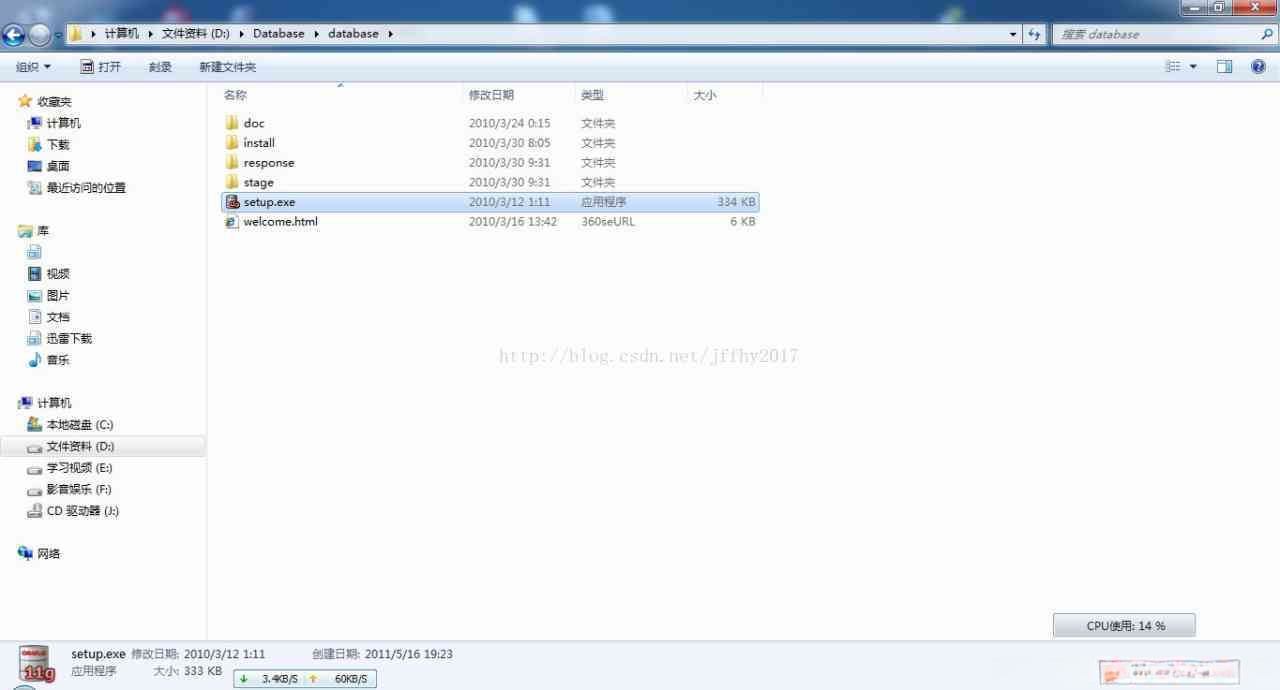
在打开的安全更新配置界面中,在'配置安全更新'窗口中移除'我希望通过My Oracle Support接受安全更新'选项后,请点击'下一步'。
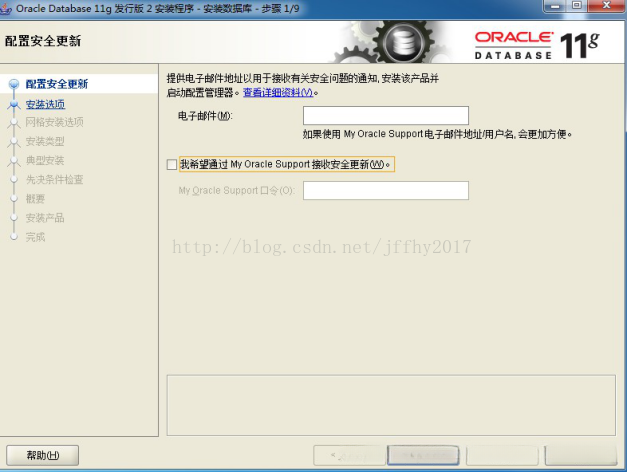
出现下面的界面,点击“是”
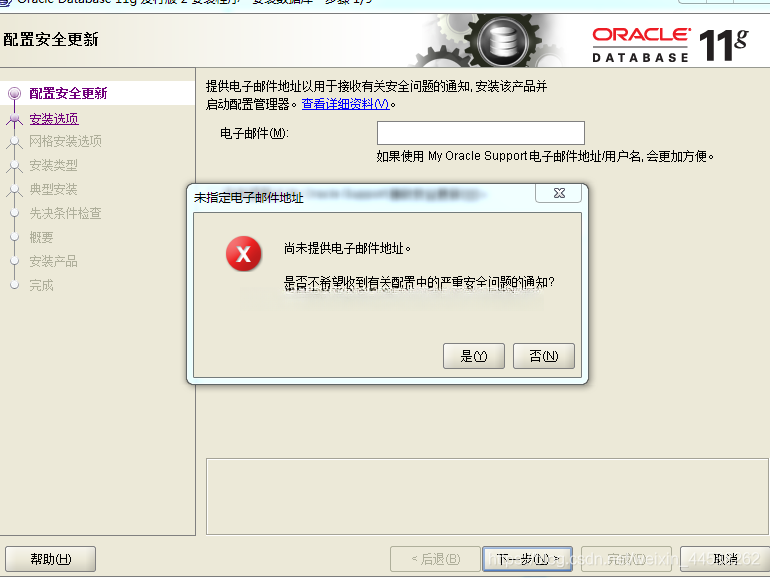
4、在“安装选项”窗口中,选择“创建和配置数据库”,单击“下一步”:
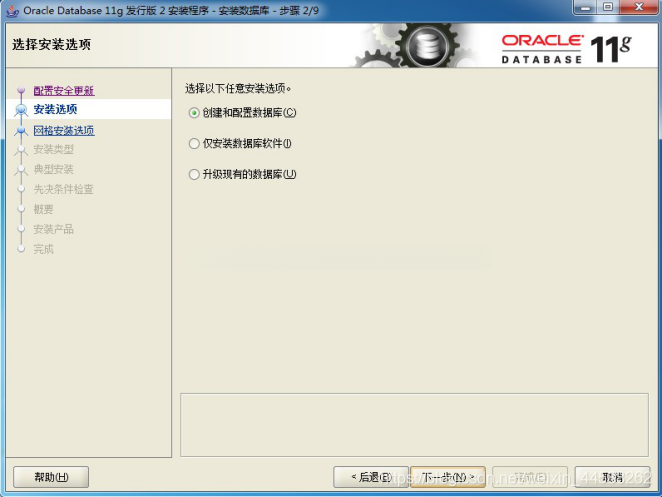
5、在“ 系统 类”窗口中,选择“桌面类”,单击“下一步”:
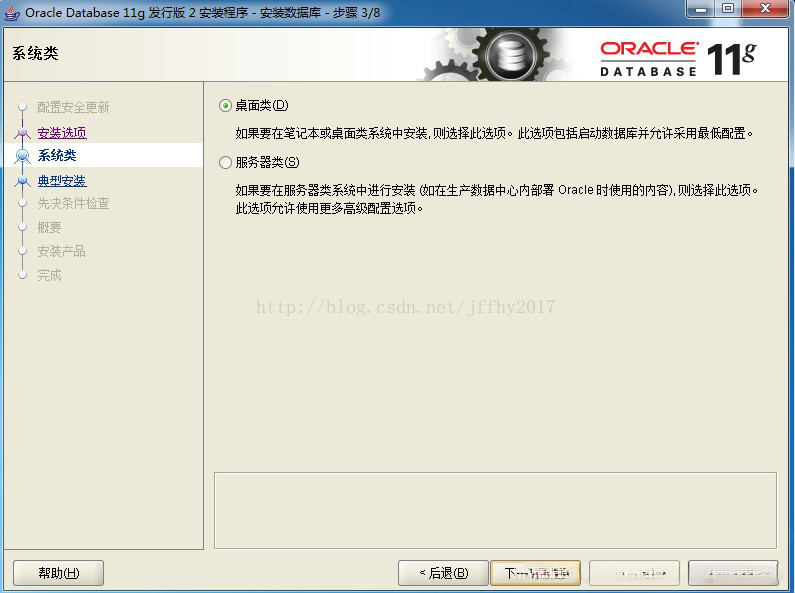
在"典型安装"窗口中进行 Oracle 设置时,请按照以下步骤操作:首先,在对话框中选择 Oracle 的基目录路径;其次,在系统选项中勾选"企业版"并设置默认值;最后,在密码字段中输入统一的 orcl 密码,并点击下一步按钮完成安装。
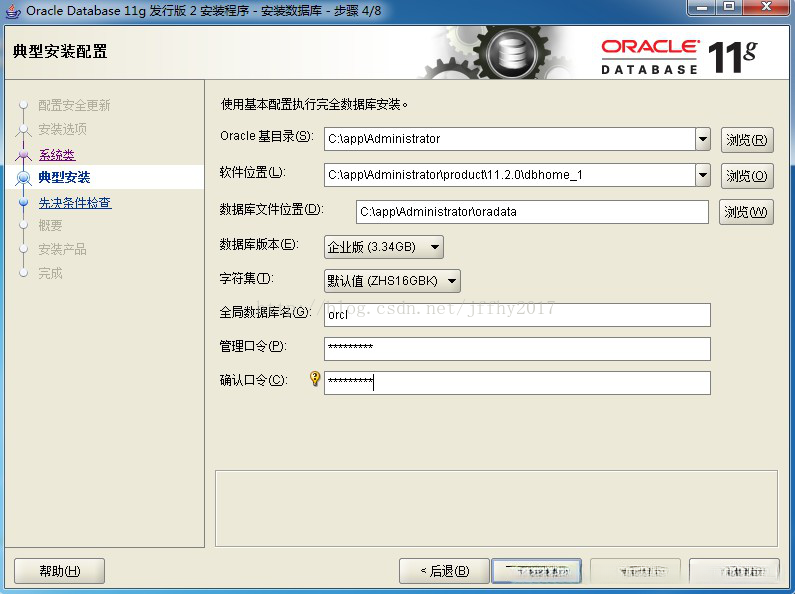
7、在“先决条件检查”窗口中,单击“下一步”:
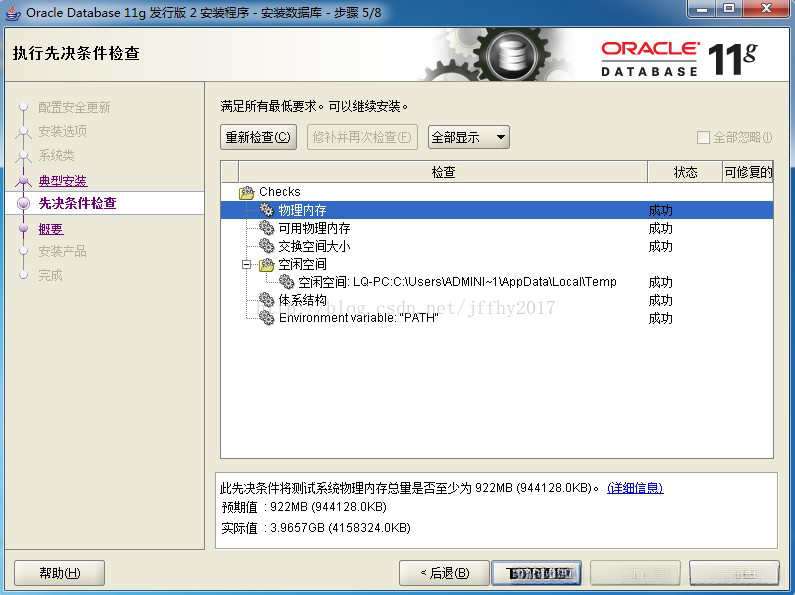
8、在“概要”窗口中,单击“完成”,即可进行安装:
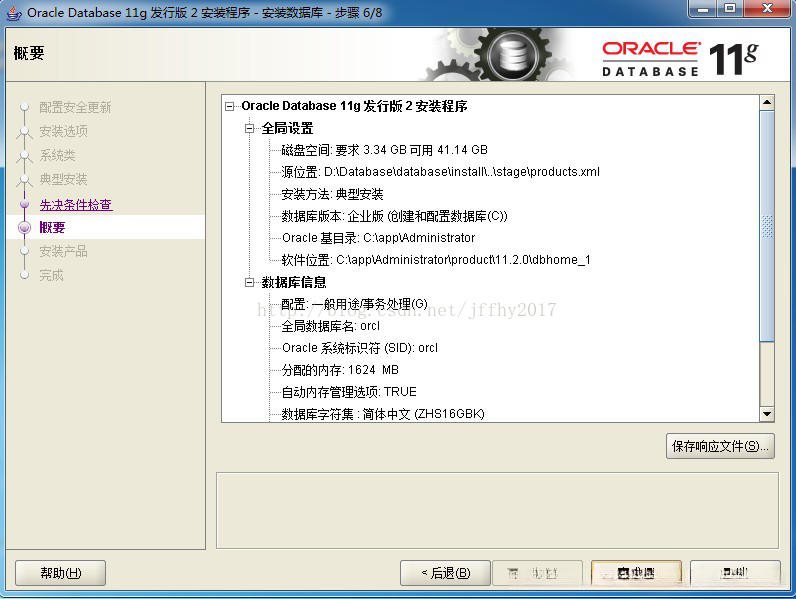
9、出现的安装过程如下:
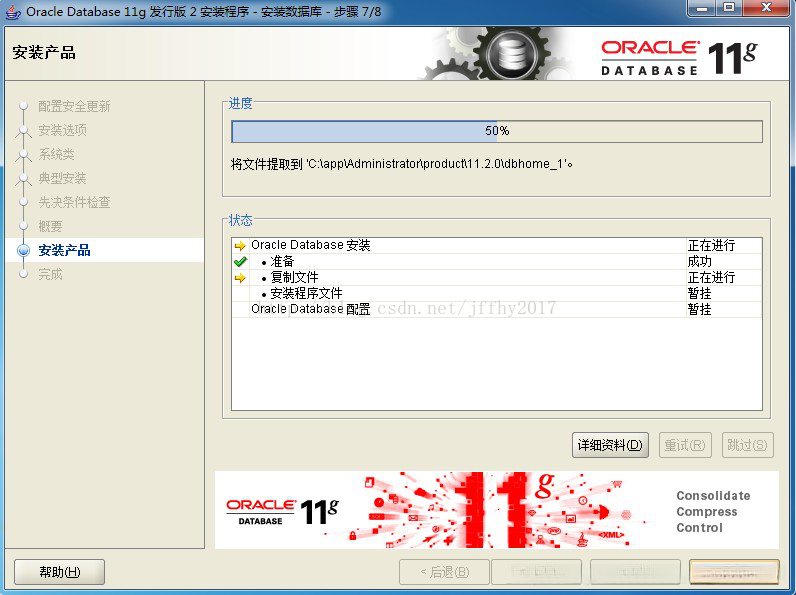
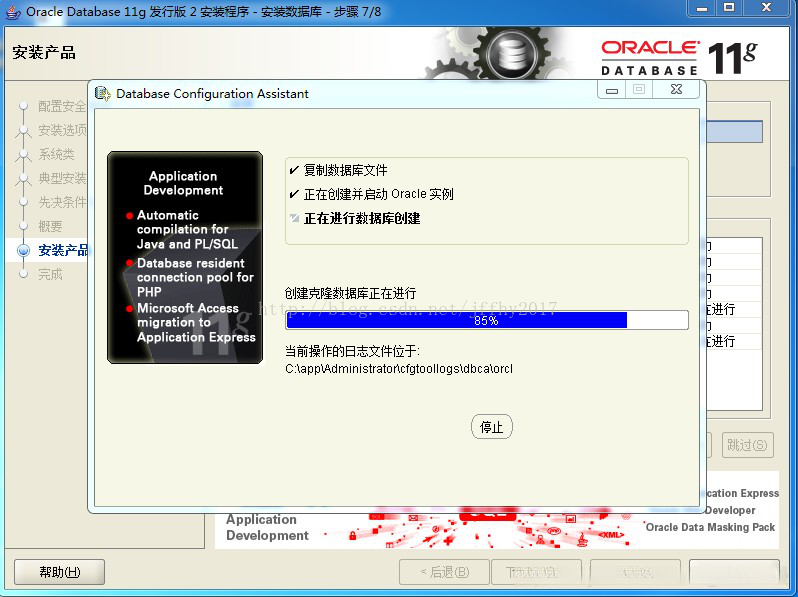
数据库创建完成后,会出现如下“Database Configuration Assistant”界面:
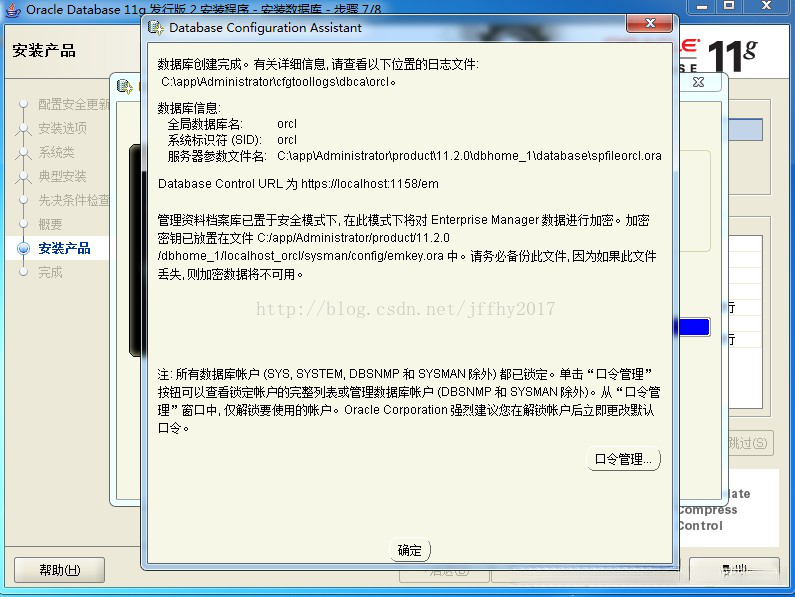
选择“口令管理”,解锁并修改以下用户:
(1)普通用户:SCOTT(密码:tiger)
修改完成后,单击“确定”。
10、在“完成”窗口中,单击“关闭”即可。
安装完成界面中的内容:
Enterprise Manager Database Control URL - (orcl) :
数据库配置文件已配置于C:\app\Administrator,此外还有其他选定的组件也已设置在C:\app\Administrator\product\11.2.0\dbhome_1。
完成对Oracle系统的安装后,在系统中进行服务的注册。在上述注册的服务中存在两个必要启动的服务。如果这两个服务未被启动,则 Oracle 将无法正常运行。
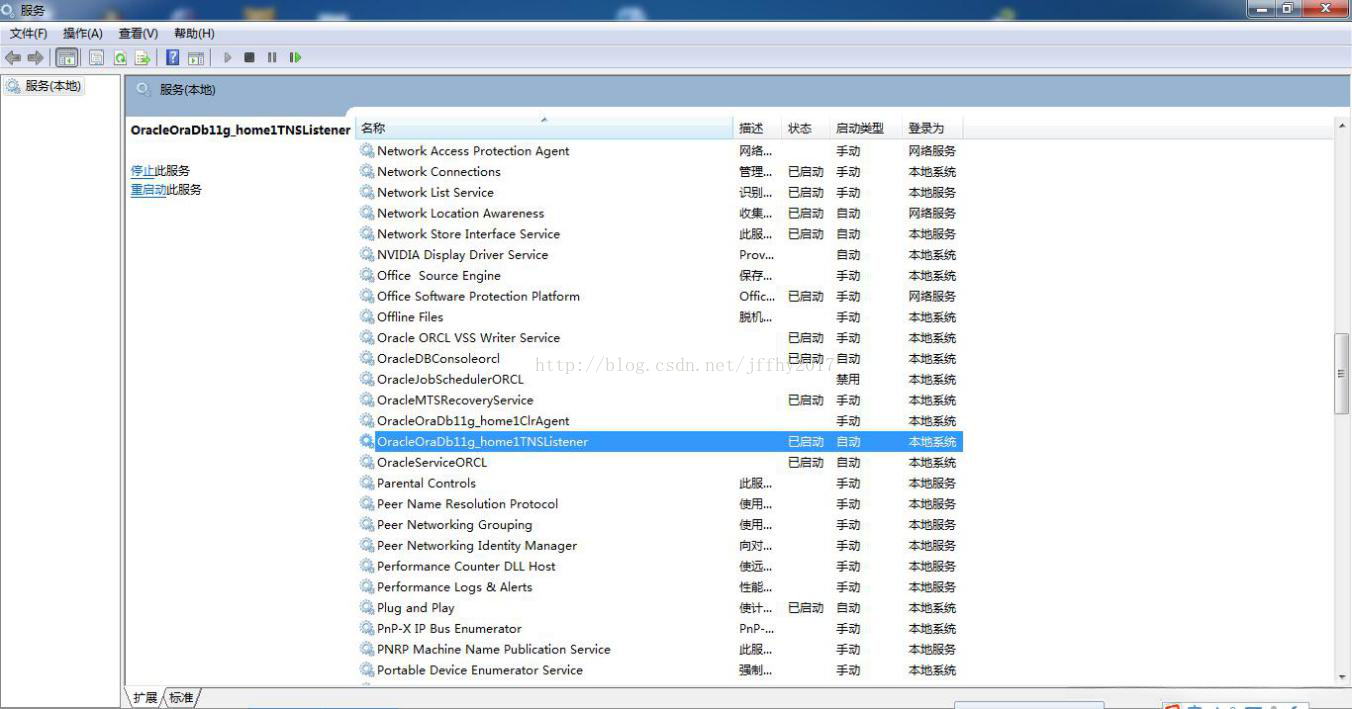
OracleOraDb11g_home1TNSListener:标识为监听服务;如果客户端希望连接到数据库,则此服务必须开启。在程序开发过程中此服务同样发挥着关键作用。
(2)ORACLEServiceORCL:标识数据库的主要服务,请遵循命名规则:将基础名称命名为OracleService+具体数据库名。为了确保系统正常运行,请确保该服务处于开启状态。
验证安装是否成功
Oracle11g客户端安装
A**、32位Oracle 11g Client(win32_11gR2_client.zip)的安装注意点(客户端安装):**
在选择安装类型时,选择“管理员”,如下图:
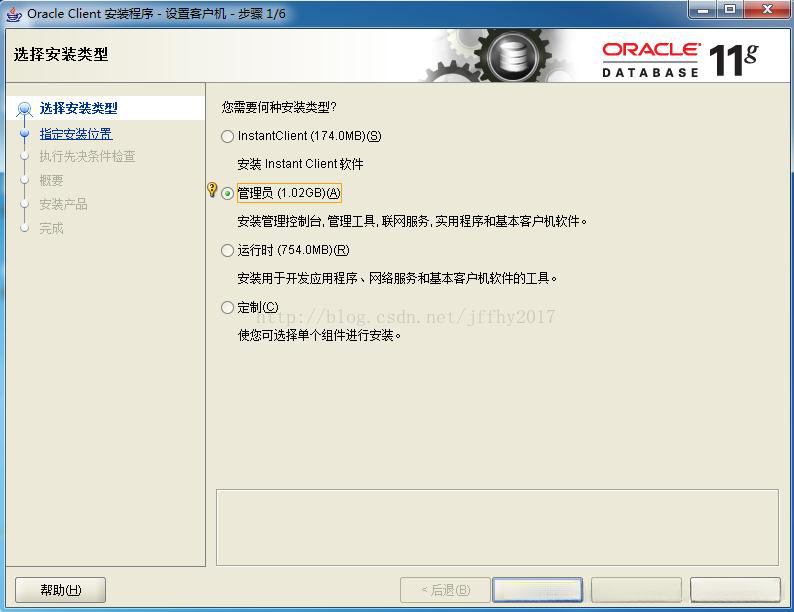
其他的步骤和安装服务器端类似。
完全卸载oracle11g
步骤:
通过系统管理器进入计算机管理界面,在服务列表中识别所有以 oracle 开头的服务项并进行禁用操作。
打开Universal Installer应用程序后选择卸载 Oracle 产品。
展开所有项目选项后取消选中 Oracle Database 11g Home 1 ,勾选其余项目后点击‘删除’按钮。
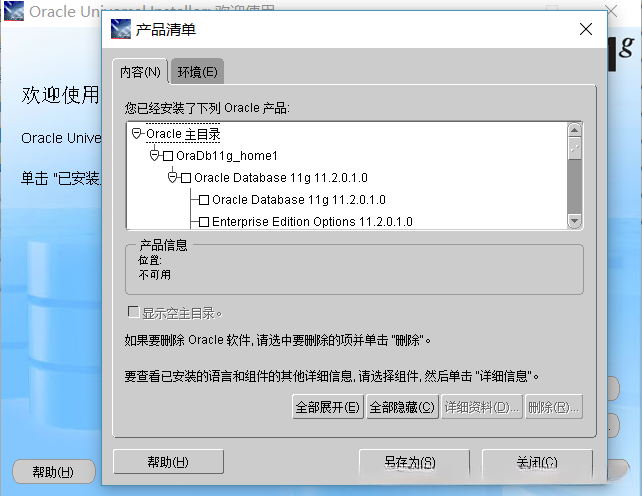
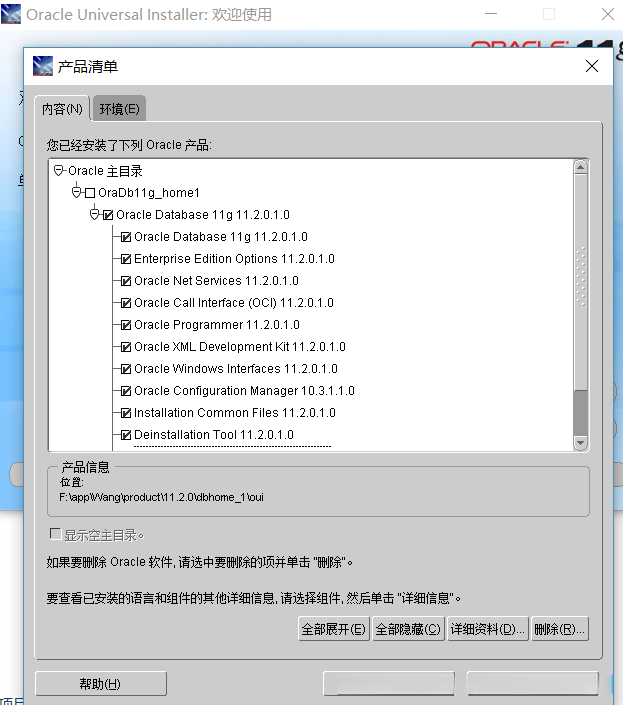
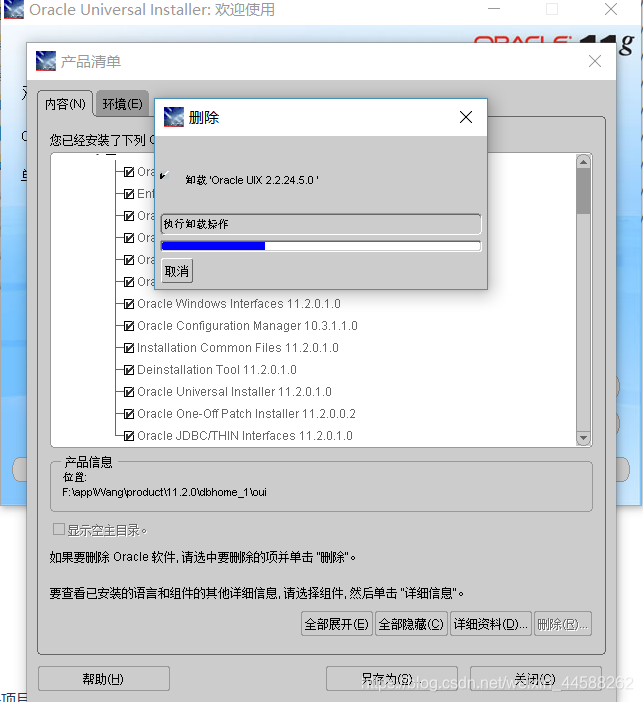
- 按下Windows快捷方式键并按下R键后,在运行栏中打开运行窗口并输入命令regedit以启动注册表编辑器。然后依次展开HKEY_LOCAL_MACHINE\SOFTWARE分支项,在其中找到oracle项并将其删除。
- 逐一展开该路径下的CurrentControlSet\Service分支项,并删除所有以oracle开头的设置项。
- 逐一展开该路径下的CurrentControlSet\Services分支项。
Eventlog\Application,删除所有oracle开头的项;
在HKEY_CLASSES_ROOT中排除所有以ora开头的项目。
重新启动计算机后,在C盘根目录下删除ORACLE文件夹及其子文件夹。
从客户端卸载所有类似功能组件。
